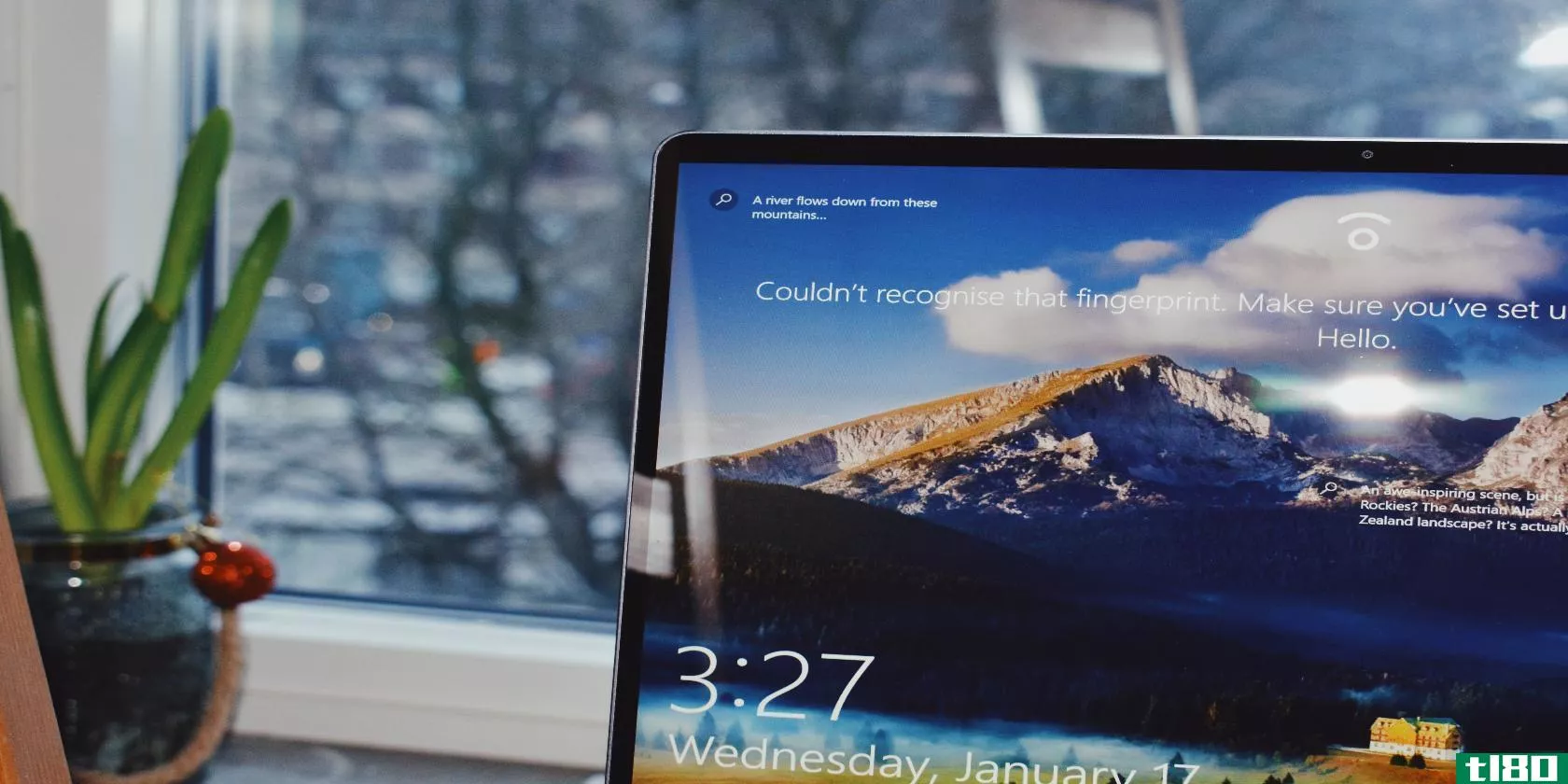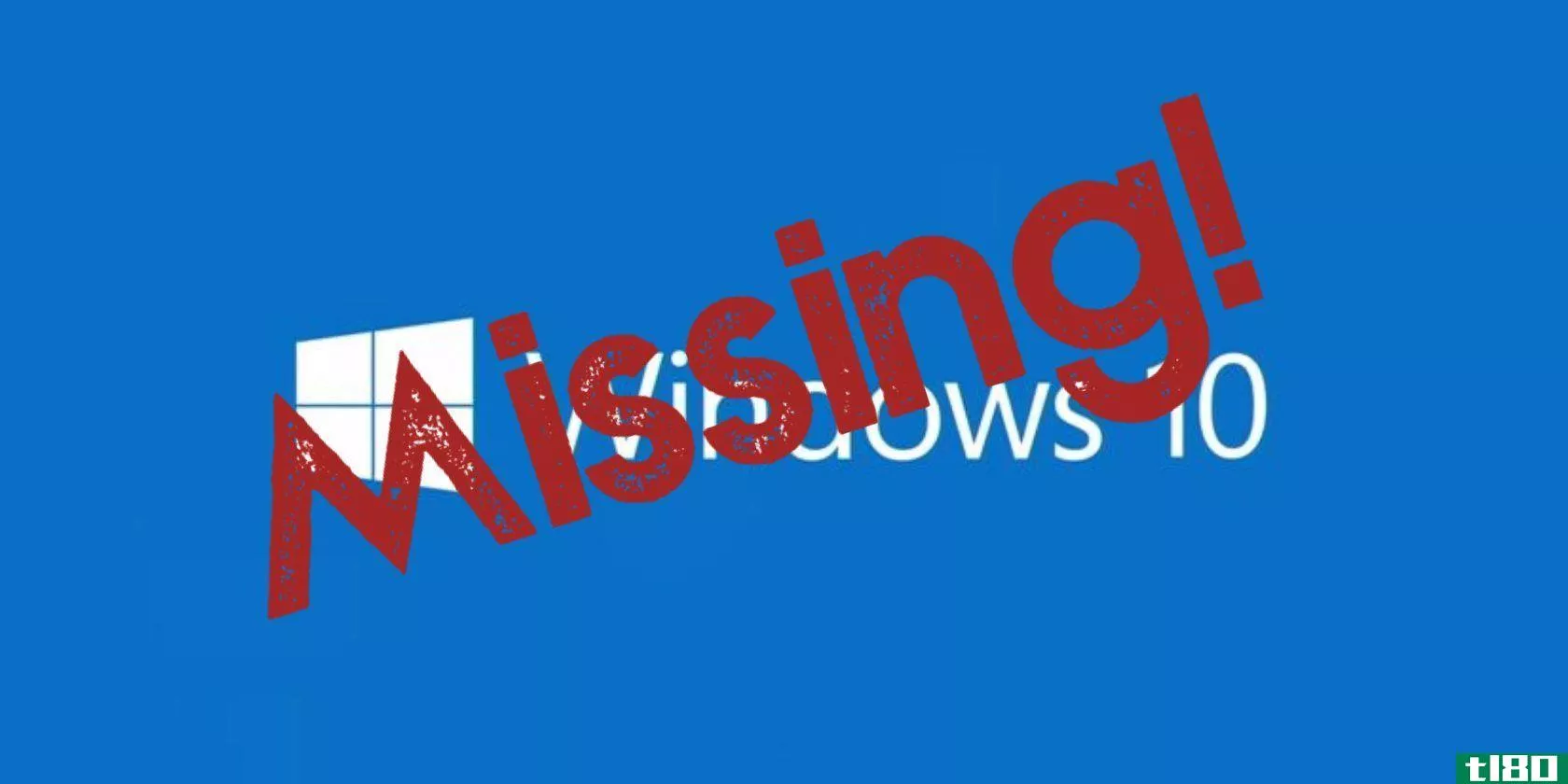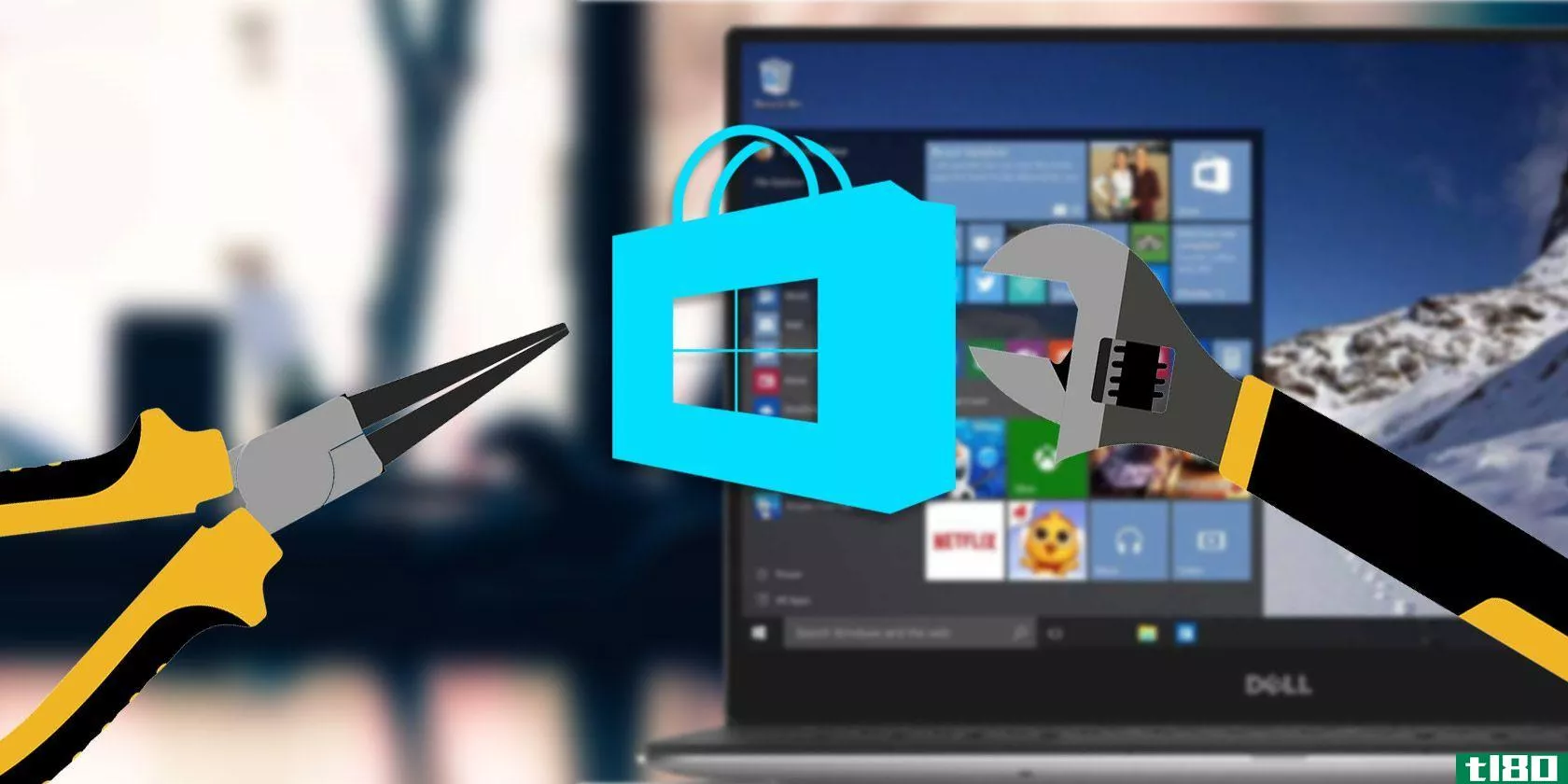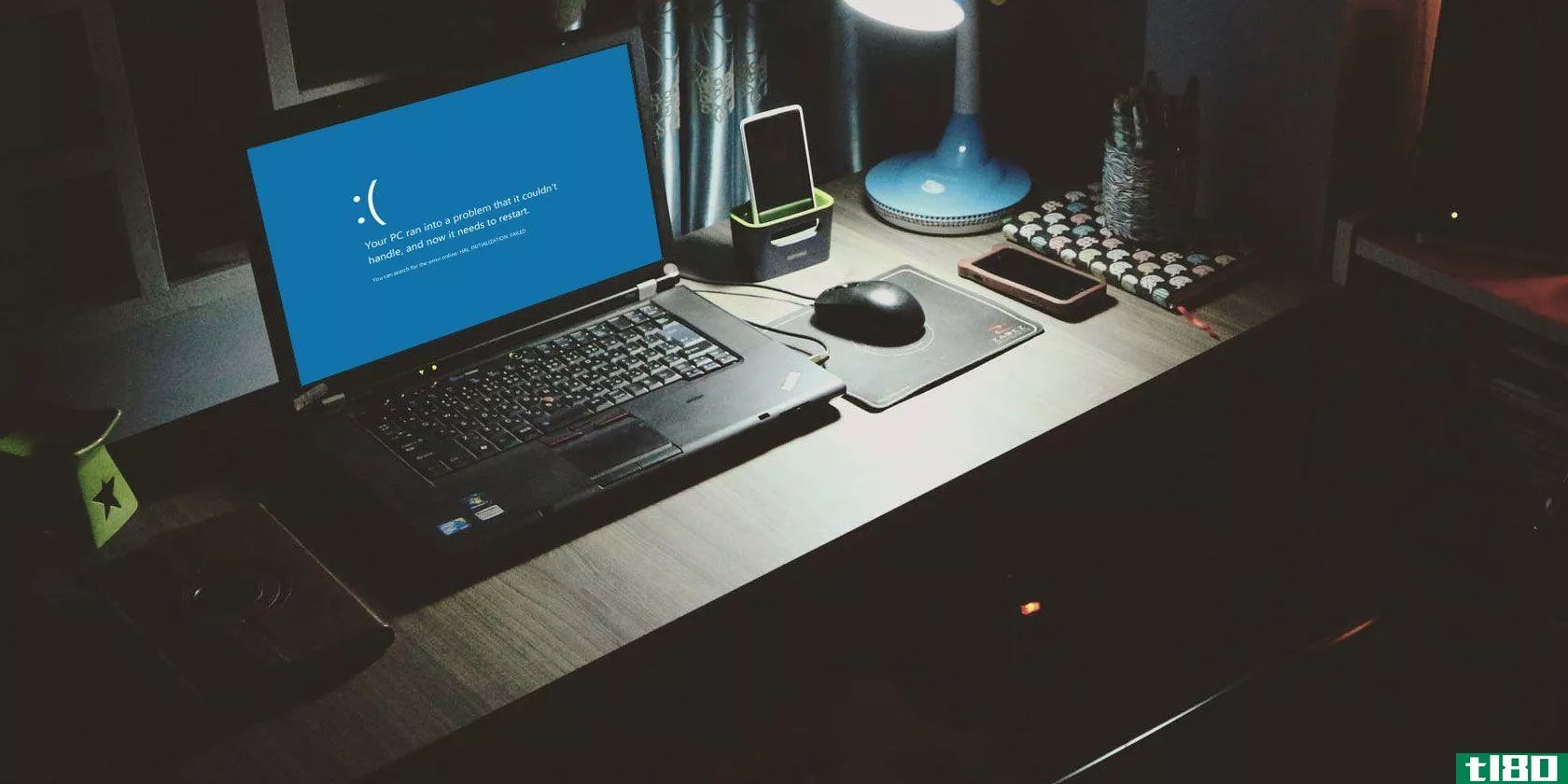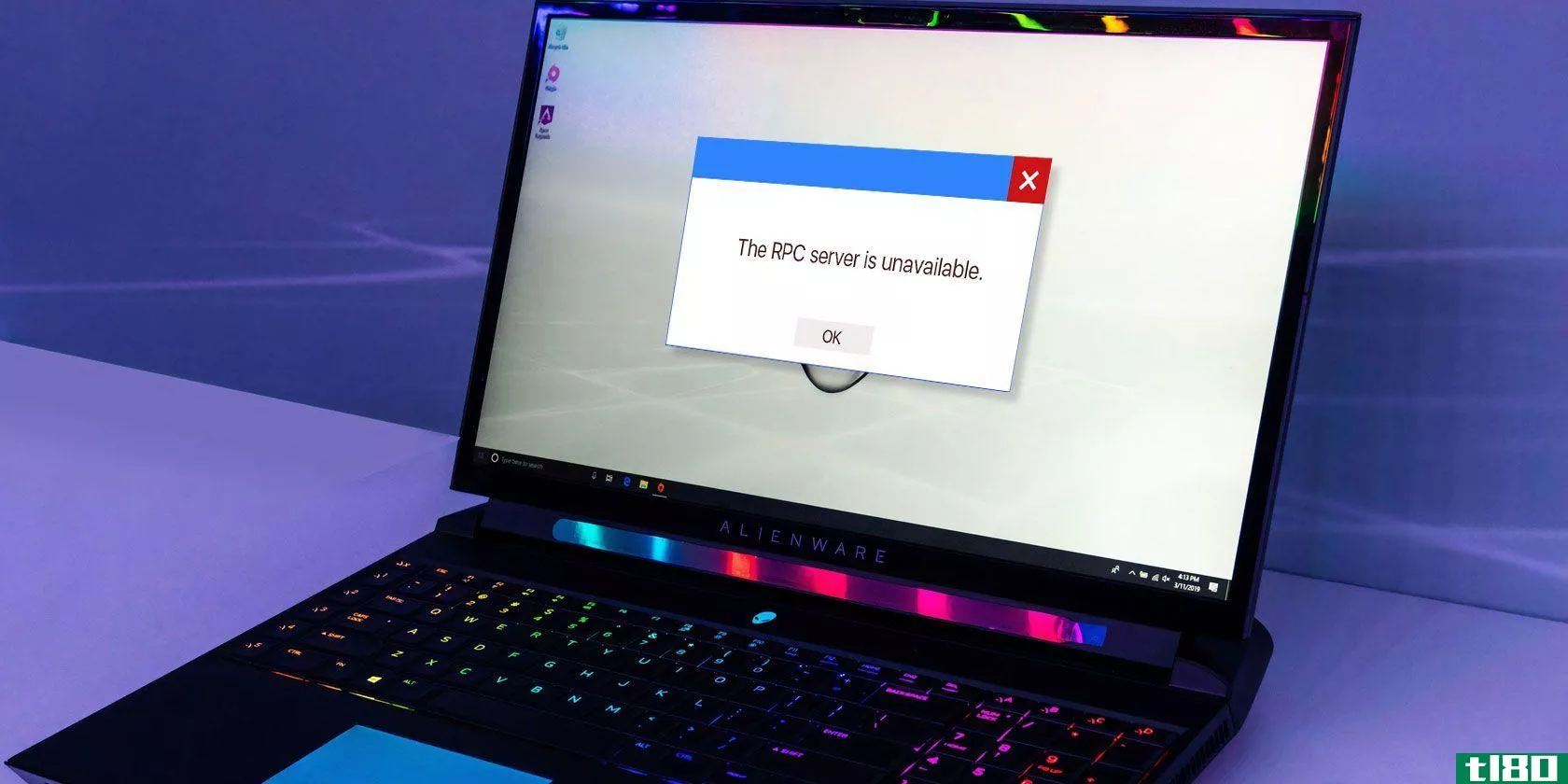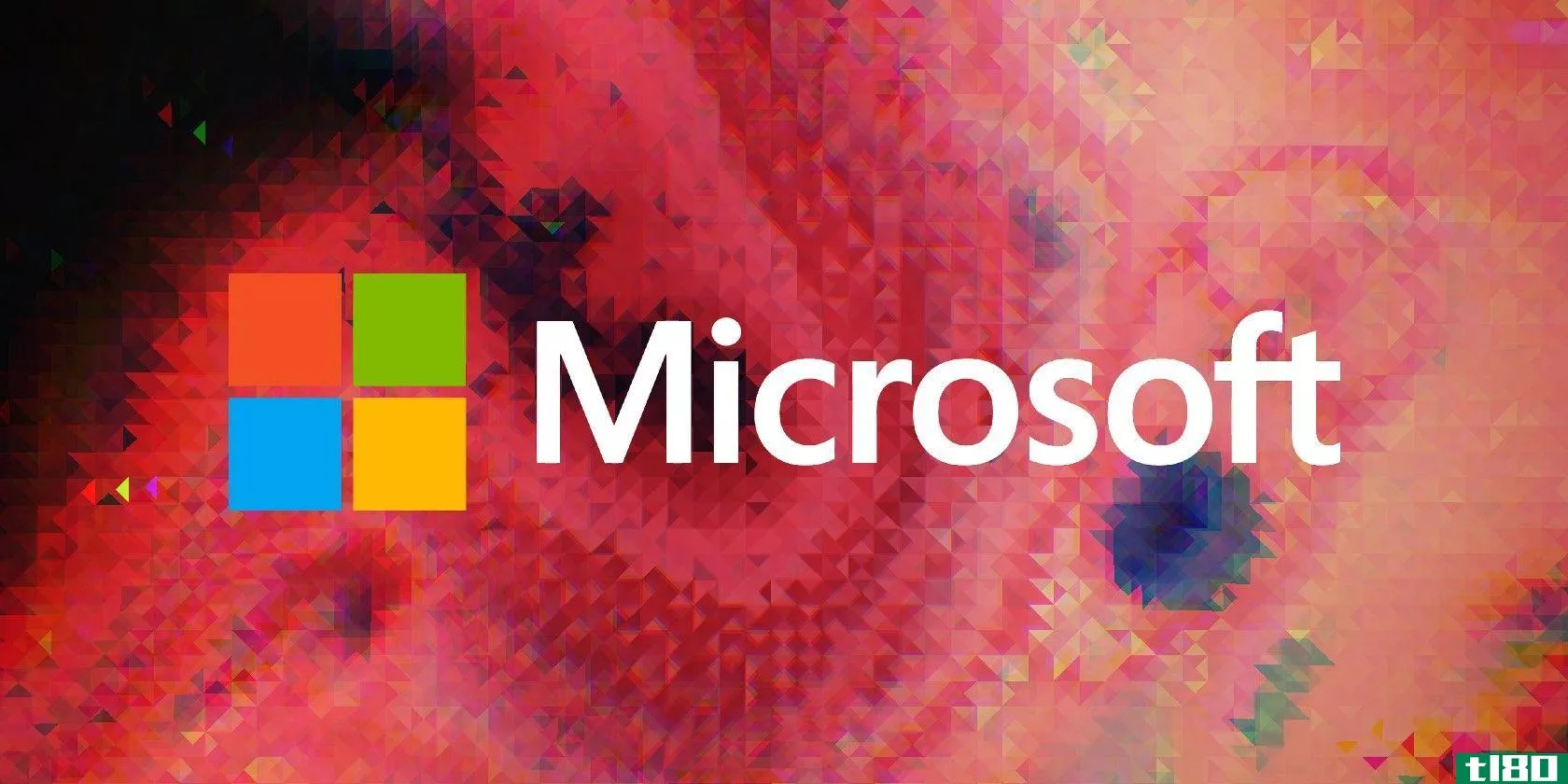如何修复windows 10上无法纠正的错误
Windows有一段漫长而美好的蓝屏错误消息历史。这些被亲切地称为死亡蓝屏的错误屏幕还包含有关系统突然死亡的重要信息。
某些Windows崩溃错误比其他错误更神秘,因此更难排除故障。无法纠正的错误就是其中之一。
本文解释了如何修复无法纠正的错误,以及如何阻止它再次发生。
什么是这是一个无法纠正的错误(the whea uncorrectable error)?
当一个不可纠正的错误(Windows停止代码0x0000124)是硬件错误时。WHEA_不可纠正错误(我们将其缩写为WUE)有几种常见原因,其中大多数与您的系统硬件直接相关:
- 硬件损坏(损坏的硬盘驱动器、GPU、CPU、PSU、损坏的RAM等)
- 驱动程序兼容性问题
- 发热和电压问题(超频和电压变化)
- 损坏的Windows系统文件或注册表文件
虽然它并不总是源,但电压问题是导致此特定Windows错误的常见原因。WUE消息和0x0000124停止代码表示错误的性质,但查看错误转储文件将提供更多信息。您的错误转储文件(.DMP)位于C:/Windows/Minidump,并且将具有时间戳。
不幸的是,我们无法为每个问题提供解决方案,但以下修复程序应该可以缓解您的WHEA_无法纠正的错误。
如何修复无法纠正的错误
还记得当出现不可纠正错误时触发的常见系统硬件问题列表吗?下一节将详细介绍其中一些硬件方面,并说明一些可能的修复方法。
1.运行chkdsk
首先,在进行任何特定的硬件更改之前,请尝试在命令提示符下运行Windows Check Disk。CHKDSK是一个Windows系统工具,用于验证文件系统,并通过某些设置在运行时修复问题。
- 在“开始”菜单搜索栏中键入命令提示符,然后右键单击最佳匹配项并选择“以管理员身份运行”(或者,按Windows键+X,然后从菜单中选择命令提示符(管理)
- 接下来,键入chkdsk/r并按Enter键。该命令将扫描系统中的错误,并修复过程中出现的任何问题。
2.检查您的系统硬件
WHEA_不可纠正错误与系统硬件密切相关。因此,在进行系统重置和内存测试之前,请仔细检查系统硬件。
检查冷却系统是否正常工作,RAM是否在插槽中安全,CPU是否没有松动,等等。如果不确定如何重新安装系统硬件,请查看以下视频。
3.重置系统超频
如果您为了寻求更高的速度而超频了系统,则有可能会遇到WHEA_无法纠正的错误。将其从列表中划掉的最简单方法是重置系统BIOS并消除任何超频的影响。
您需要进入系统BIOS或UEFI菜单。为此,请关闭系统。接下来,按BIOS/UEFI菜单访问键(常用键包括F1、F2、F10、DEL和ESC),重新打开系统。
BIOS和UEFI设置因**商而异,但菜单标题通常相似。您正在寻找超频选项。在大多数情况下,超频选项位于高级、性能、频率或电压菜单下。
找到菜单并重置超频选项。重置将使您的系统返回其开箱即用状态,但也可能会删除过程中出现的不可纠正错误。
4.重置bios/uefi设置
如果清除BIOS/UEFI超锁设置,请尝试重置整个BIOS。在BIOS菜单的某个地方,有一个选项可以完成完整的BIOS设置重置或加载默认BIOS设置。找到该选项并选择它。
5.更新bios/uefi设置
同样,此过程因系统的主板**商而异。某些BIOS/UEFI设置可以使用桌面实用程序自动下载和更新。其他**商要求您下载BIOS更新并自行闪存固件。
不确定你有什么主板?下载并运行CPU-Z。打开主板选项卡,找到主板**商和型号。您也可以在此选项卡上找到您的BIOS品牌和版本。
有了这些知识,在互联网上搜索“[您的主板**商+型号]bios更新”。例如,我会搜索我的系统的“Micro star ms-1796 bios更新”。你应该找到说明,教程,如果你幸运的话,甚至是一两个视频。
6.检查你的司机
有时新的驱动程序会损害您的系统。如今,随着Windows10处理大多数驱动程序更新,它变得越来越少见。
然而,这并不意味着一个狡猾的司机不能打乱你的系统。谢天谢地,Windows 10在Windows Update部分列出了所有驱动程序更新(Windows Update也可能导致自身错误),因此您可以快速找出问题的根源。
- 按Windows键+I打开设置面板,然后选择更新&;安全性>;查看更新历史记录。您可以在此处找到任何驱动程序更新。
- 现在,在“开始”菜单搜索栏中键入“设备管理器”,然后选择最佳匹配项。接下来,查看列表并检查错误符号。如果没有,则您的驱动程序状态可能不是问题的根源。
也就是说,您可以使用第三方工具同时更新所有系统驱动程序。查看此免费工具列表,您可以使用这些工具修复大多数Windows问题。前两个选项IOBit的驱动程序助推器和Snappy驱动程序安装程序正是这样做的。
7.使用memtest86检查ram
Windows有一个集成的内存检查器,称为Windows内存诊断。不幸的是,它没有很好的声誉,并且经常忽略使用另一个优秀工具:MemTest86发现的问题。
MemTest86是一个免费的、独立的x86机器内存测试工具。您可以从USB闪存驱动器(或可引导光盘)引导MemTest86,并让它检查您的系统RAM。现在,MemTest86 RAM检查需要很长时间才能完成;一次通过需要几个小时,具体取决于您安装的RAM数量。
要获得完整的MemTest86体验,您应该至少运行两个过程(即两个完整的周期)。然而,根据大多数报告,MemTest86应该在短时间内暴露严重的RAM问题。
转到MemTest86下载页面,下载创建可引导CD(ISO格式)的映像。接下来,您需要将MemTest86 ISO写入USB闪存驱动器。
使用您选择的工具刻录MemTest86,然后关闭系统。接下来,在按下启动选择菜单(通常为F10、F11、DEL或ESC)按钮的同时重新启动系统,然后选择可启动MemTest86 USB闪存驱动器。内存测试将自动启动。
如果它确实返回RAM错误,请在internet上搜索错误代码并键入以发现下一步操作。
相关:如何从ISO:6创建可引导USB有用工具
8.重置windows 10(万不得已)
如果其他功能无效,您可以使用Windows 10重置功能刷新系统。
Windows 10重置将用一组全新的文件替换系统文件。理论上,它将清除与WHEA_不可纠正错误相关的任何遗留问题,同时保持大部分重要文件的完整性。
前往设置>;更新和安全>;恢复,然后在“重置此电脑”下选择“开始”。
一旦按下按钮,系统就会重新启动,因此请确保事先备份任何重要文件。首先,系统将重新启动,然后您可以选择保留我的文件或删除所有内容。
当无法纠正的错误被清除时!
蓝屏错误令人沮丧。如果您真的不明白是哪一块硬件导致了问题,则更是如此。上面的修复将修复您的WHEA错误,但请记住,玩硬件可能会导致它再次出现。
另一个方便的蓝屏错误代码工具是Nirsoft的BlueScreenView。它可以帮助您了解错误代码,以便更好地隔离问题!
Subscribe to our newsletter
Join our newsletter for tech tips, reviews, free ebooks, and exclusive deals!
Click here to subscribe
- 发表于 2021-08-07 03:20
- 阅读 ( 213 )
- 分类:IT
你可能感兴趣的文章
如何修复windows中的磁盘i/o错误
您多长时间进行一次重要文件的脱机备份?一个月一次?一年一次?还有一个问题:您多久检查一次这些备份是否仍在工作?我最近决定这么做。当我将外置驱动器连接到笔记本电脑时,弹出一个I/O设备错误。 ...
- 发布于 2021-03-11 18:14
- 阅读 ( 703 )
Windows10中使用的7个漂亮的chkdsk功能
... 我们已经写了关于如何使用CHKDSK的文章,所以如果你想开始的话就跳过去吧。这篇文章是关于Windows8和Windows10中的CHKDSK工具如何比Windows7中的CHKDSK工具有了巨大的改进。 ...
- 发布于 2021-03-16 17:54
- 阅读 ( 231 )
如何在Windows10中修复windows应用商店及其应用程序
...indows应用商店中找到更多提示,请查看我们的指南,了解如何从系统中清除臃肿软件应用程序,或如何在Windows 10中侧载任何应用程序。 ...
- 发布于 2021-03-16 22:20
- 阅读 ( 417 )
如何修复windows update错误0x80070057
... 因此,这并不是一个很难纠正的错误,我可以向您展示如何处理它。是否查找其他Windows错误代码,如0xC0000225、0x80070422或BSOD停止代码(如系统服务异常)?我们可以掩护你! ...
- 发布于 2021-03-17 19:13
- 阅读 ( 354 )
如何修复Windows10中意外的存储异常错误
...致错误。尝试暂时禁用防病毒,看看是否仍然发生错误。如何禁用将根据您的软件而有所不同,但很可能它会出现在程序的设置菜单中。 ...
- 发布于 2021-03-17 19:52
- 阅读 ( 246 )
如何修复windows停止码内存管理bsod
...管理本质上是跟踪系统上的每个内存位置,而不管其状态如何。它在执行期间管理内存和进程在RAM和物理内存之间的转换,决定要分配多少内存(以及可以分配多少内存)。当您关闭一个程序时,它会将该内存重新分配给其他进...
- 发布于 2021-03-18 06:51
- 阅读 ( 244 )
如何修复windows update错误80072ee2
... 继续之前,请查看如何备份Windows注册表。这是值得做的,以防万一。 ...
- 发布于 2021-03-23 12:11
- 阅读 ( 310 )
如何在windows 10中修复错误代码0xc0000225
...通常可以通过一些工作来修复这个错误。我们将向您展示如何在Windows 10上修复错误代码0xc0000225。 ...
- 发布于 2021-03-24 06:54
- 阅读 ( 500 )